你真的架對網站了嗎?
接觸過許多網站架設的平台或是公司後,除非你想要原生的網站或是有特殊需求,那麼找網站架設公司讓他們來幫您客製化,只不過久了你會覺得花了好幾十萬甚至百萬台幣,結果網站很像跟別人租的一樣,一點變更的權利都沒有,每次變更可能就必須要苦苦哀求網站公司協助。因此,個人傾向找好用的架設網站平台,像是一般的官網架設、個人網站架設、創業網站或是電商等等,網站架設反而比跟網站公司來來回回溝通還要省事且更有效率。
你準備好架設網站了嗎?
網站架設的事前準備項目
明確想好以下幾點,即可開始自製網站:
- 你想要自製網站的主題是什麼-個人履歷、品牌形象、電商平台、宗教性質等。
- 需要一頁式的網站還是多頁式的網站-通常一頁式網站適用於個人履歷、特殊活動或是廣告頁面;而多頁式的網站可以是企業的官網架設、線上商城等等。
- 想給網頁訪客的體驗是什麼-這部分與訪客如何看到你的網站、瀏覽網站的流程、能不能快速知道你的產業性質等等。
- 架設網站需要用到的素材-圖片編輯、為產品拍攝影片或照片、LOGO等素材。
【如果你覺得這篇有幫助到你,且你也想透過Strikingly建立網站,你可以透過我的獎勵連結來購買專業版方案,你和我都可以獲得各一個月的免費專業版方案】
選擇好用的網站架設平台
現在有相當多的網站架設平台,例如WIX、WEEBLY、Strikingly…等全球世界的平台,但在使用過這些平台後,發現最快速跟便捷的是Strikingly,Strikingly提供每個人免費架設網站,很多外國人都用這個平台來建立自己的履歷,看起來專業又有質感。而且只要你準備好網站架設的項目後,你幾乎可以非常輕鬆地在一天內完成一個網站!
如何架設網站-Strikingly
以免費網站來說,Strikingly提供的模板相當豐富,有分為商城、企業、個人、部落格等,任意打開一個模板後,只要按下「編輯開始!」的按鈕,馬上就進到網站的編輯頁面:
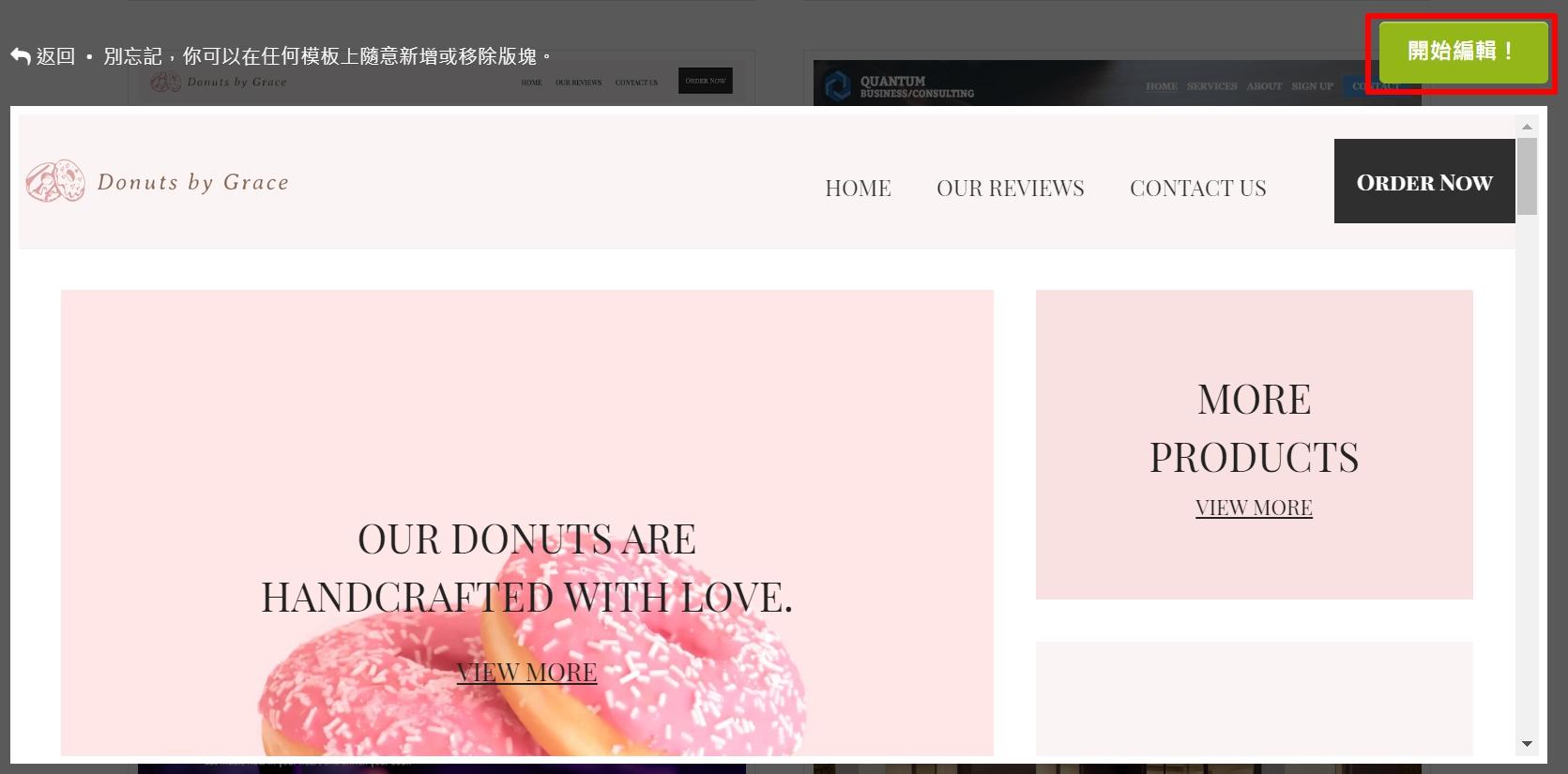
↑即便現在選定,之後可隨時改變模板的風格喔!
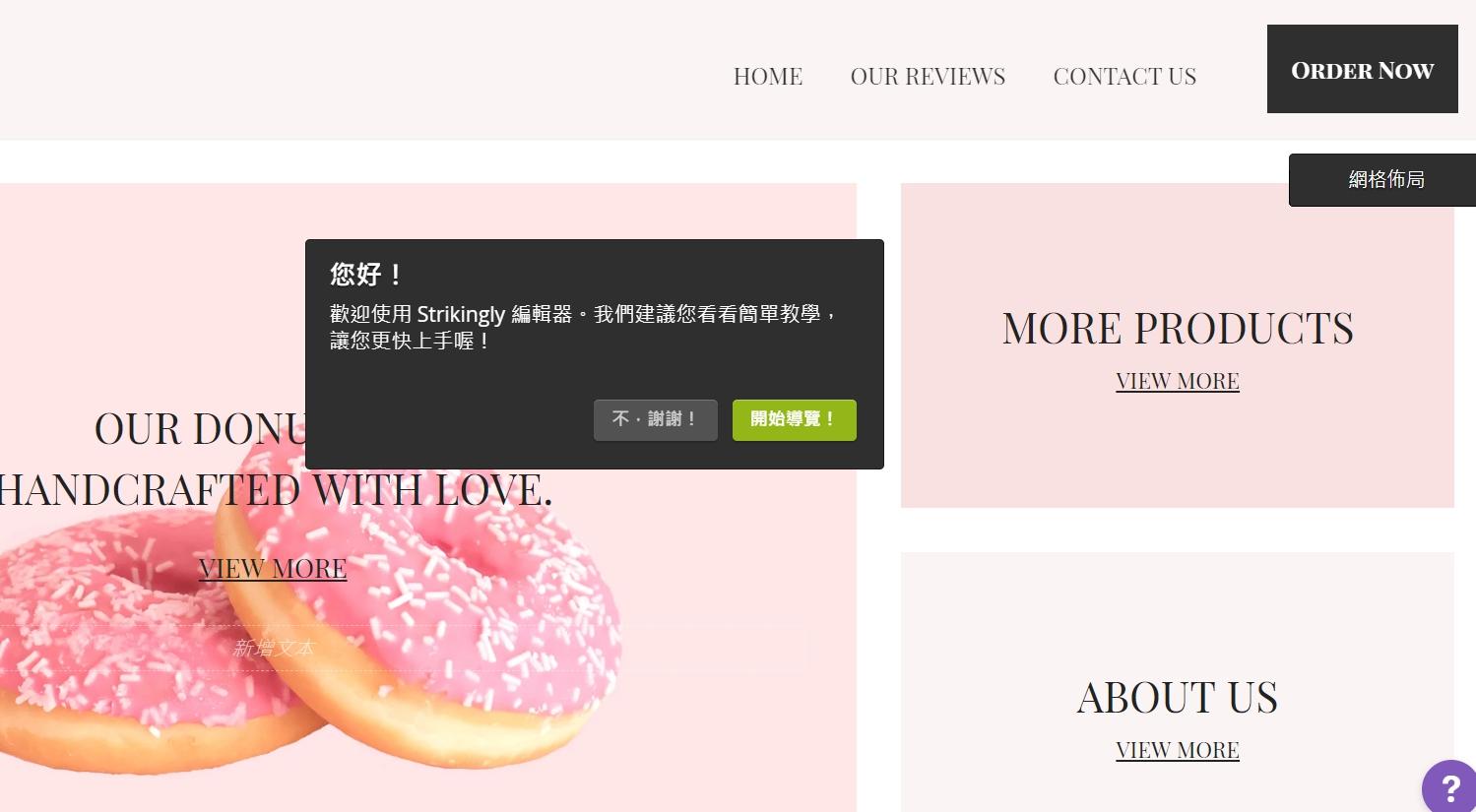
- 新增版塊自製網站獨特性
版塊是針對不同的功能有不同的設計,例如Hero版塊用可強化品牌形象或特色、部落格版塊、賣家最愛用的產品展示版塊、最基本的聯絡表單版塊、商店版塊、付費版的滑塊版塊或是創建自己的版塊等等,這些版塊可以滿足絕大多數網站架設的需求。而且網站架設最怕沒有獨特風格,不過在這裡架設網站完全不用擔心,因為你可以透過不同版塊的組合來為網站創造獨特性,而且網頁的長度沒有限制,所以你可以加好幾10個版塊在同一頁也沒有問題,光想像就能知道網站是可以很有科技感。
- 為版塊選擇背景&佈局設計
你可以選擇自己上傳客製化的背景圖,客製的背景圖需要注意圖片的尺寸大小才可以讓畫面更美,或是你可以直接使用沒版權問題的Strikingly圖片庫來尋找合適的背景圖。
圖片來源: https://unsplash.com/photos/smWTOhdPvJc
接下來還可以透過不同的佈局設計來讓版塊更加活潑與精彩

圖片來源: https://unsplash.com/photos/L2wq7Y3h7ag
更多Strikingl版塊背景的相關操作與知識,你可以點擊這裡。
- 網站架設的小細節
常常很多人認為設計好網頁後,就可以直接發佈了,忘記了有3個小細節可以讓網站更完美,而且免費網站一定可以用:
1. 網站標題與網站描述-為你的網頁取一個具代表性的名稱,是訪客開始你的網頁時,會出現在視窗上面的名稱,而這個標題也會在Google搜尋引擎結果中呈現的大標題,而網站描述則是大標題下方的描述內文,這些都可以讓訪客更快知道網站在做什麼。

2. Favicon網站圖示-這與網站標題是好朋友,別看這個小小的圖示,可以讓網站的質感更加提升,與網站內容更加呼應。

3. 社交媒體分享圖片-現在無人不在社交媒體平台進行分享,例如臉書、Line和推特等等,當你分享你的網站時,這個圖片會一起展現出來,所以也別忘了要把這張圖做更新,來突顯自己的風格。
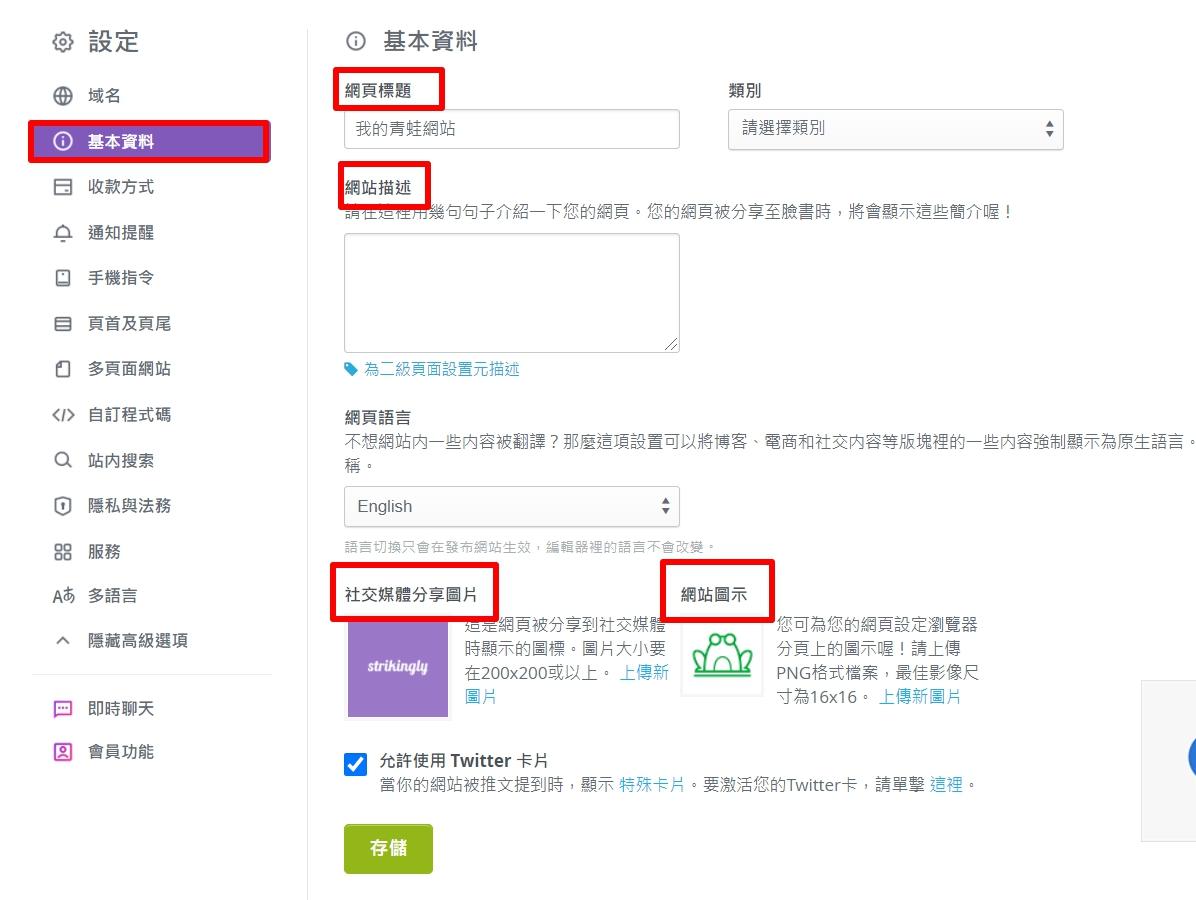
- 網站架設的基本設定
自製網站已經完成了,在按下發佈之前,最重要的是設定好你的網域,網域可以代表公司品牌,那麼你可以選擇升級方案、購買網域並綁定自己專屬的網域。但如果你想要使免費網站,那麼就為你Mystrikingly.com URL設計一個網址吧!
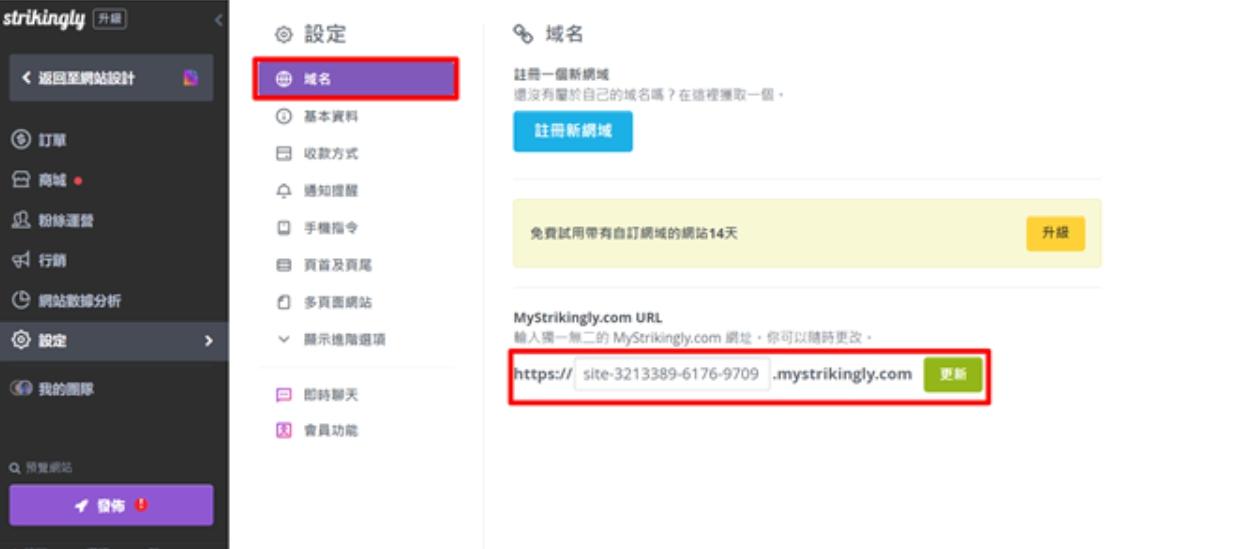
想用MyStrikingly.com URL卻不知道怎麼變更嗎? 請點擊這裡。
網站架設或自製網站超簡單,想為自己架設網站,不用猶豫~現在就開始動手吧!
【如果你覺得這篇有幫助到你,且你也想透過Strikingly建立網站,你可以透過我的獎勵連結來購買專業版方案,你和我都可以獲得各一個月的免費專業版方案】



 留言列表
留言列表


